Uso de la consola de Oracle Cloud
La consola de Oracle Cloud proporciona una única interfaz para gestionar todos los servicios en la nube.
Las funciones de la consola de Oracle Cloud que se describen aquí están disponibles actualmente para clientes nuevos y migrados.
Al conectarse, se le dirigirá automáticamente a esta consola de Oracle Cloud para disfrutar de la nueva experiencia, o a la consola de Oracle Cloud Classic. Si no aparece el separador Aplicaciones de la consola que se muestra aquí, consulte la sección sobre navegación a los servicios en la nube.
Si su orden incluye otras aplicaciones de Oracle Cloud que no aparecen al conectarse, puede gestionarlas a través de la consola de aplicaciones clásicas, a la que puede acceder mediante el menú de navegación. Consulte la sección Navegación a las aplicaciones y los servicios relacionados
Al conectarse a la consola de Oracle Cloud, el página inicial de aplicaciones proporciona acceso a todas sus aplicaciones y a recursos útiles, como documentación y visitas guiadas. La lista de aplicaciones de servicio y el contenido de la página variarán en función de las suscripciones y las personalizaciones. En la siguiente imagen se muestra un ejemplo del directorio raíz de aplicaciones y una lista de aplicaciones.
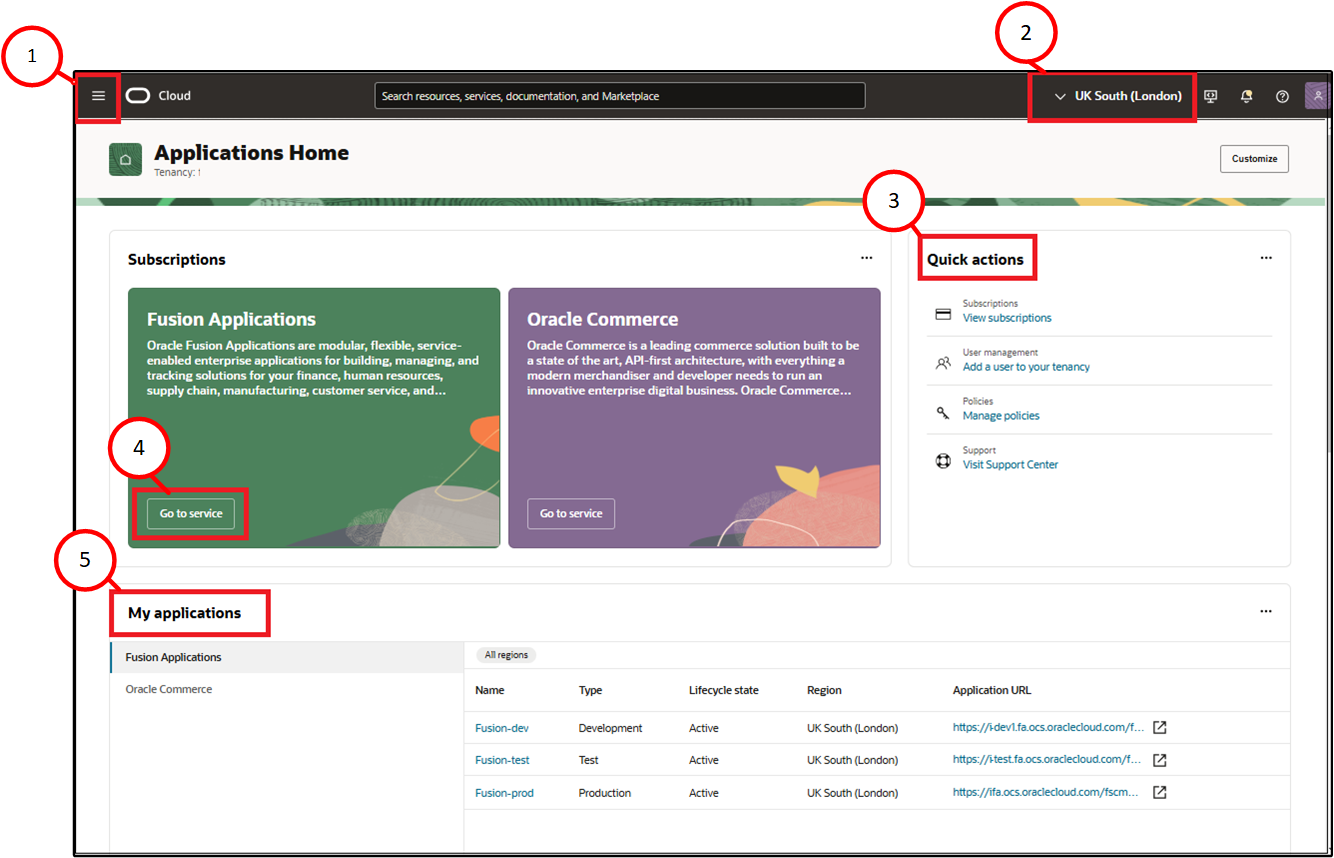
Los aspectos más destacados de la página inicial de aplicaciones incluyen:
- El menú de navegación proporciona acceso a los recursos de infraestructura y a la consola de Oracle Classic.
- El menú de región muestra la región que está viendo actualmente. Abra el menú para cambiar a otra región.
- Las acciones rápidas le enlazan directamente a las tareas comunes.
- En Suscripciones se muestran las suscripciones a la aplicación y se proporciona un enlace al servicio.
- Mis aplicaciones muestra los entornos de aplicaciones en todas las regiones.
Widgets de página de inicio
Los widgets de la página de inicio proporcionan una ventana personalizada al arrendamiento en la nube.
Algunos widgets requieren que tenga los permisos o políticas adecuados para ver sus detalles.
- Suscripciones
-
Vea las suscripciones de aplicación que ha comprado. Vaya a las aplicaciones para empezar a aprovisionar.
- Acciones rápidas
- Acceder a tareas comunes para usuarios de aplicaciones, como agregar un usuario, gestionar políticas, obtener soporte o ver suscripciones. Al seleccionar una tarea, se accede directamente a la interfaz de tareas en el servicio adecuado.
- Oracle University
-
Obtén más información sobre OCI e inicia tu recorrido por OCI. Se recomiendan cursos, tutoriales, talleres y guías de servicio en función de sus suscripciones.
- Mis Aplicaciones
- Navegue rápidamente a todos los entornos de aplicaciones que haya creado. El widget Mis aplicaciones muestra entornos en todas las regiones.
- Servicios
- Acceda a los servicios visitados más recientemente o ancle los servicios que utiliza con mayor frecuencia.
- Visitado recientemente muestra los servicios a los que ha accedido más recientemente. Seleccione el icono de pin junto a un servicio para moverlo a la columna Anclado.
- Anclado muestra los servicios a los que ha anclado. Los servicios se enumeran aquí hasta que los desanime.
- Documentación
- Acceda a las últimas novedades de Oracle Applications para obtener la información más reciente sobre funciones y actualizaciones. Acceda rápidamente a la documentación de otras aplicaciones.
Personalización del directorio raíz de aplicaciones de la consola
Personalice y personalice la página de inicio eligiendo y organizando los widgets para satisfacer sus necesidades.
Para elegir los widgets que desea en la página de inicio:
- En la esquina superior derecha de la página de inicio, seleccione Personalizar.
-
En el panel Personalizar la página de inicio, active u desactive el conmutador para mostrar u ocultar un widget.
- Algunos widgets requieren permisos o políticas adecuados. Si no dispone de los permisos o políticas necesarios, el widget se desactiva por defecto. Para obtener más información sobre los widgets individuales, lea el siguiente tema.
- Seleccione Save (Guardar).
También puede utilizar el menú de acciones de un widget para ocultar ese widget. Utilice el panel de personalización para volver a mostrarlo más tarde o para restaurar el diseño predeterminado de la página de inicio.
Para organizar los widgets que elija mostrar en la página de inicio, seleccione la parte superior del widget y arrástrelo a la ubicación que desee.
Agregar usuarios
En el widget Acciones rápidas, seleccione Agregar un usuario al arrendamiento para agregar usuarios y grupos con el fin de acceder a entornos y otros servicios de OCI. Para obtener más información, consulte la sección sobre adición de usuarios de la consola de Oracle Cloud.
Exploración de los recursos de formación
Se muestran enlaces a los documentos y a los cursos de Oracle University para facilitar la consulta en el widget de Oracle University. Los documentos y los cursos mostrados están personalizados para su arrendamiento en función de las suscripciones que haya adquirido.
Realice una visita guiada para obtener información sobre las funciones de la consola
La primera vez que se conecte, se le pedirá para que realice una visita guiada con el fin de aprender a utilizar las funciones de la consola. Si desea realizar la visita en otro momento, haga clic en Salir de visita guiada.
Navegación a las aplicaciones y los servicios relacionados
Abra el menú de navegación situado en la parte superior izquierda para desplazarse directamente hasta los servicios que no aparecen en la página de inicio.
En la siguiente imagen se muestra un ejemplo; su arrendamiento muestra solo las aplicaciones que tiene disponibles.
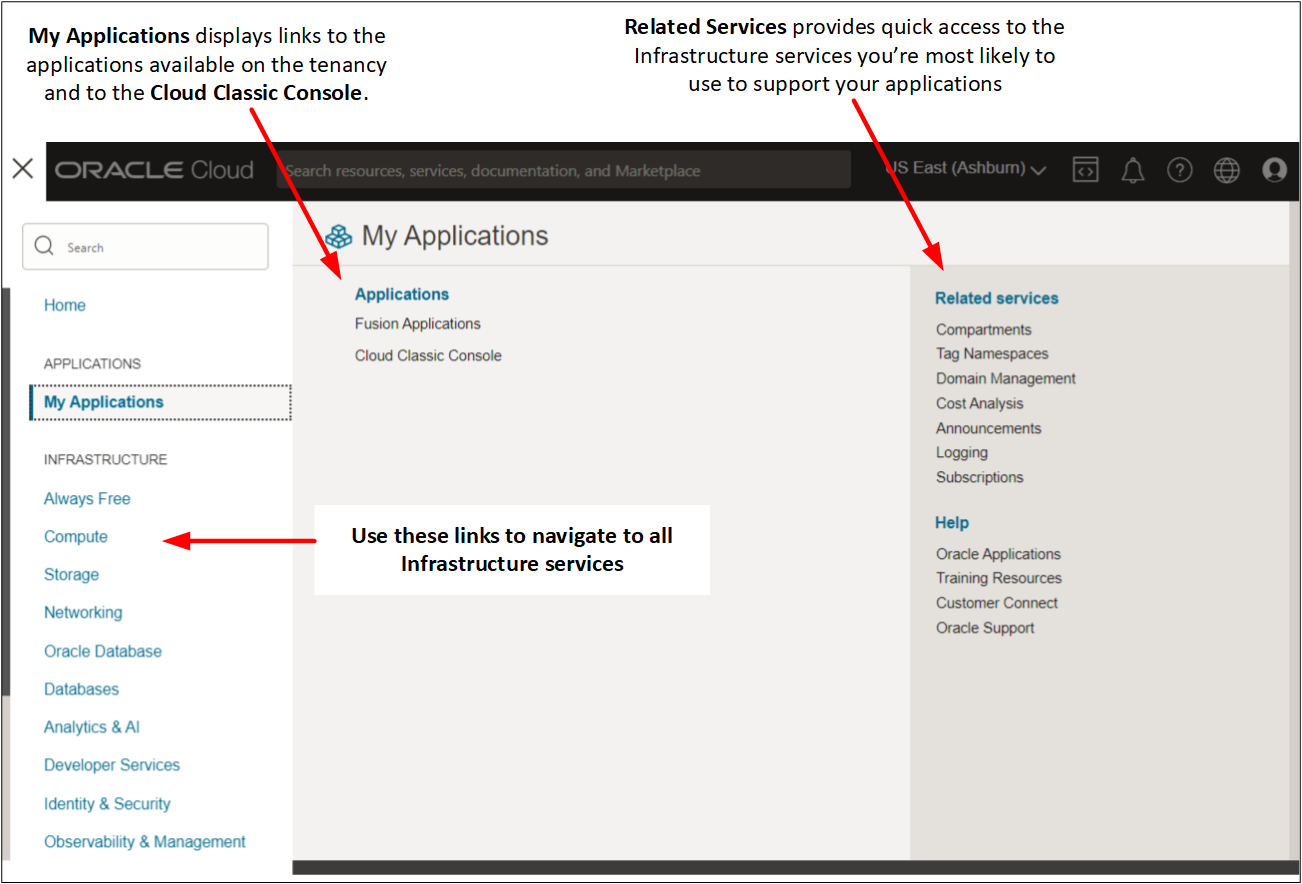
Haga clic en Mis aplicaciones para mostrar la lista de aplicaciones que tiene disponibles.
Si tiene otras aplicaciones, que no se muestran en la página de inicio, aparecerá un enlace en la Consola de aplicaciones clásicas para la Consola de aplicaciones clásicas. Utilice la Consola de aplicaciones clásicas para gestionar las aplicaciones no disponibles aún en la Consola de Oracle Cloud. Para obtener información sobre la consola de aplicaciones clásicas, consulte la sección sobre detección de aplicaciones de Oracle Cloud en la consola de aplicaciones.
Comprensión de las regiones
Oracle Cloud Infrastructure físicamente se aloja en regiones. Una región es un área geográfica localizada, y las regiones se denominan según el país, el área geográfica y el ciudad, por ejemplo: Este (Ashburn), Sur (Londres) y Este (São Paolo) de Brasil.
Con la excepción de la página inicial, la consola proporciona una vista de los recursos en una sola región. La región que se visualiza actualmente se muestra en la barra superior de la consola. Si se sale de la página de inicio y no se ven entornos u otros recursos que espera que se muestran, verifique que está visualizando la región correcta. Para cambiar las regiones, abra el menú de región y seleccione la región que desea ver.
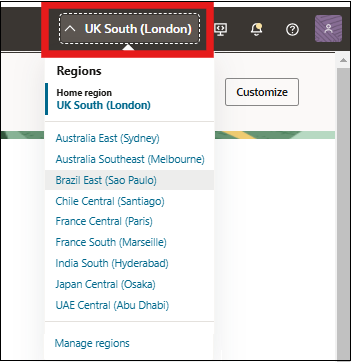
La página inicial proporciona una vista de los entornos de la aplicación entre regiones. Los entornos que no están en la región que está viendo actualmente muestran este icono  . Al hacer clic en el enlace de la página de inicio, la consola cambia a la región donde se encuentra el entorno. Una vez que salga de la página inicial, debe utilizar el selector de región para ver los recursos de cada región.
. Al hacer clic en el enlace de la página de inicio, la consola cambia a la región donde se encuentra el entorno. Una vez que salga de la página inicial, debe utilizar el selector de región para ver los recursos de cada región.
En algunos casos, la región principal, que se muestra en la consola, puede ser diferente de la región de centro de datos que ha seleccionado o se identifica en su orden de servicios. La información almacenada en su región principal consta solo de las credenciales de administrador de servicios en la nube que se comparten con Oracle para crear y gestionar la cuenta de Oracle Cloud y es información necesaria para conectarse a su cuenta. Your Oracle Application services production and backup data remain permanently stored by Oracle only in the Data Center Region that is identified in your order.
Al crear un entorno, puede elegir la región en la que desea que se ubique el entorno (en función de las regiones soportadas por sus aplicaciones específicas).
Más información:
Para Fusion Applications, consulte Selección de una región para una familia de entornos.
Para otras aplicaciones, consulte Selección de una región para un entorno.
Definición de la zona horaria de la consola para Fusion Applications
Puede definir la zona horaria en las consolas para que vea las marcas de hora en el huso horario preferido para las páginas de Fusion Applications. Por defecto, los registros de hora se muestran en la hora universal coordinada (UTC).
Para cambiar la configuración de zona horaria:
- Abra el menú Perfil
 y seleccione Configuración de consola.
y seleccione Configuración de consola. - En Zona horaria, en el menú, seleccione la zona horaria preferida.
- Seleccione Guardar cambios.
Actualmente, solo las páginas de la consola específicas de Fusion Applications muestran la zona horaria preferida. Se incluyen los detalles del entorno y las páginas de detalles de la familia de entornos. Todas las demás páginas de la consola muestran registros de hora en UTC. Cuando se muestra UTC, la abreviatura se incluye en el registro de fecha y hora, por lo que sabrá qué zona horario representa el registro de fecha y hora (por ejemplo: Thu, Jul 28, 2022, 13:41:45 UTC).
Abrir una solicitud de soporte
Abra el menú Ayuda  y seleccione Preguntar a Oracle. Introduzca el problema en el panel Chat de soporte. Si la información devuelta no resuelve el problema, haga clic en Solicitud de soporte para abrir un ticket. Para obtener más información, consulte Creación de una solicitud de soporte.
y seleccione Preguntar a Oracle. Introduzca el problema en el panel Chat de soporte. Si la información devuelta no resuelve el problema, haga clic en Solicitud de soporte para abrir un ticket. Para obtener más información, consulte Creación de una solicitud de soporte.
La primera vez que abra una solicitud de soporte, realizará automáticamente una serie de pasos para aprovisionar su cuenta para soporte. Si desea realizar cambios o si tiene problemas, consulte Configuración de la cuenta de Servicios de Soporte Oracle.
Visualización de la consola de Infrastructure
Para explorar e interactuar con los servicios de infraestructura (OCI), abra el menú de navegación, seleccione Inicio y, a continuación, seleccione Infraestructura. Consulte Familiarícese con la consola para obtener más información.
Visualización del panel de control
El servicio Paneles de Control de la Consola le permite crear paneles de Control personalizados para supervisar recursos, diagnósticos y métricas clave.
Para ver el panel de control, abra el menú de navegación, seleccione Inicio y, a continuación, seleccione Paneles de control.
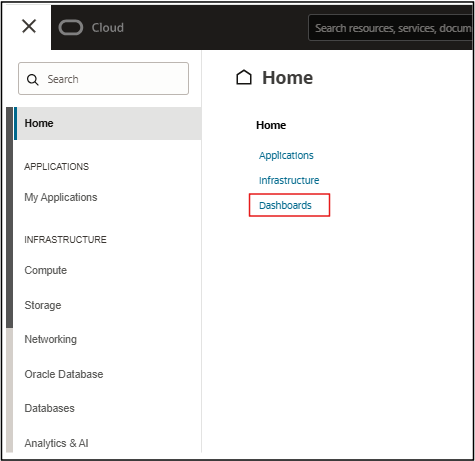
Los servicios de aplicaciones admiten los siguientes widgets:
-
Widget Explorador de Recursos: este widget permite ver los recursos por compartimento. Solo puede incluir una única instancia del widget del explorador de recursos en el panel de control.
-
Supervisión: este widget le permite ver y comparar métricas del servicio Oracle Cloud Infrastructure Monitoring. Puede incluir varios widgets de supervisión en el panel de control.
-
Widget Markdown: este widget le permite agregar y formatear contenido basado en texto. Puede incluir varios widgets de markdown en el panel de control.
Permisos necesarios para ver la lista de aplicaciones
Para mostrar la lista de aplicaciones y entornos en la página inicial de Oracle Cloud Console, se le debe otorgar acceso para ver sus suscripciones. Si es el administrador por defecto o es miembro del grupo Administradores, este acceso está incluido.
Si es un usuario que no está en el grupo Administradores, se le debe otorgar acceso mediante permisos especificados en una política. Para ver la lista de aplicaciones, debe pertenecer a un grupo al que se le hayan otorgado los permisos para leer las suscripciones del arrendamiento.
El juego de permisos necesarios para ver la lista de aplicaciones es el siguiente:
Allow group <GroupName> to read organizations-subscriptions in tenancy
Allow group <GroupName> to read organizations-assigned-subscriptions in tenancy
Allow group <GroupName> to read app-listing-environments in tenancyPara ver los detalles del entorno, también debe tener permisos para ver la aplicación específica.
- Para obtener más información sobre cómo agregar grupos y políticas para Fusion Applications, consulte Gestión de usuarios de la Oracle Cloud con funciones de puesto específicas.
- Para obtener más información sobre la adición de grupos y políticas para Oracle Commerce, Oracle Maymiser o Transportation and Global Trade Management Cloud, consulte Gestión del acceso de usuarios a entornos de aplicaciones.
- Para otras aplicaciones que no requieren la gestión del entorno en la consola, consulte Adición de usuarios de la consola de Oracle Cloud.